电脑显示打印机设置问题无法打印 Windows打印机设置有问题无法打印
更新时间:2024-03-03 08:51:16作者:yang
在如今数字化发展的时代,电脑已经成为人们生活中必不可少的工具之一,就连这样一台看似完美的机器,也难免会遇到一些问题。其中之一就是电脑显示打印机设置问题,导致无法正常打印文件。对于使用Windows操作系统的人来说,打印机设置问题更是常见的困扰之一。当我们面临无法打印的情况时,需要仔细检查Windows打印机设置,以找到并解决问题的根源。接下来我们将探讨一些常见的Windows打印机设置问题,以及可能的解决方案。
方法如下:
1.鼠标右键点击桌面左下角开始菜单图标,然后在弹出的菜单里点击“运行”选项。
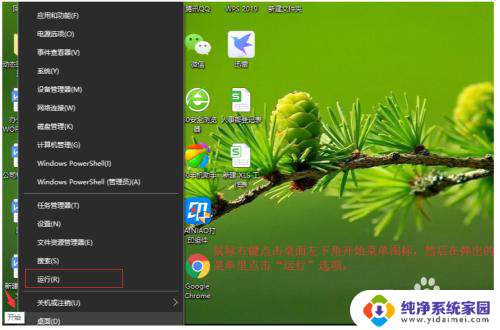
2.在此输入"services.msc",然后鼠标左键点击确定按钮。
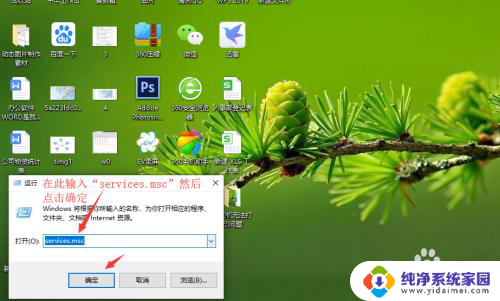
3.鼠标左键点击窗口右侧的滚动条,然后按着不放向下拖拉。
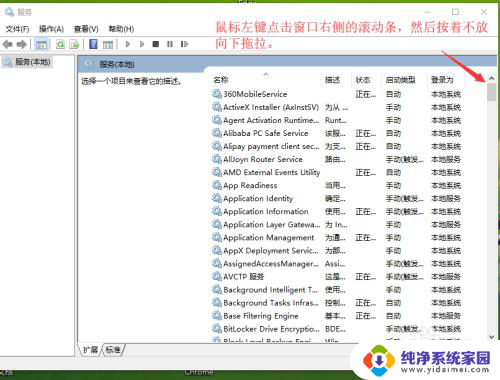
4.选择“Print spooler”选项,然后鼠标左键双击打开。
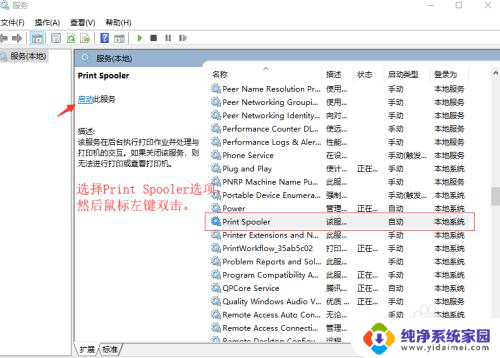
5.在打开的窗口里可以看到,服务状态处于关闭状态。
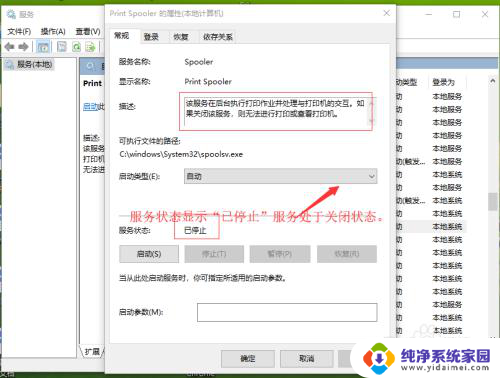
6.鼠标左键点击服务状态下的“启动”选项,然后点击窗口下方的“确定”按钮。
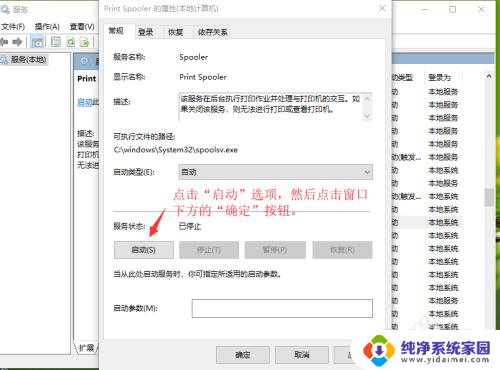
7.打开打印机开关,然后打印测试。不再有错就只有提示,可以正常打印了。
以上就是关于电脑显示打印机设置问题无法打印的全部内容,如果有不明白的地方,您可以按照以上步骤操作,希望这些步骤能对大家有所帮助。
电脑显示打印机设置问题无法打印 Windows打印机设置有问题无法打印相关教程
- 由于打印机的设置有问题 windows 打印机设置错误导致Windows无法打印问题的解决方法
- 由于打印机的设置有问题 windows 打印机设置问题导致Windows无法打印
- 打印机显示无法连接 如何解决Windows无法连接打印机问题
- 打印机出现叹号无法打印怎么办 如何解决打印机无法打印图标有感叹号问题
- 打印机连接电脑怎么没法打印 如何处理打印机连接电脑但无法打印的问题
- 打印机windows无法连接到打印机 如何解决Windows无法连接网络打印机问题
- hp打印机无法双面打印 如何修复惠普打印机无法双面打印的问题
- 打印机显示叹号是什么原因 如何解决打印机无法打印图标有感叹号问题
- 共享打印机打印没有反应是什么问题 网络共享打印机添加后无法正常打印
- hp打印机打印不了怎么回事 hp打印机无法打印的常见问题及解决方法
- 笔记本开机按f1才能开机 电脑每次启动都要按F1怎么解决
- 电脑打印机怎么设置默认打印机 怎么在电脑上设置默认打印机
- windows取消pin登录 如何关闭Windows 10开机PIN码
- 刚刚删除的应用怎么恢复 安卓手机卸载应用后怎么恢复
- word用户名怎么改 Word用户名怎么改
- 电脑宽带错误651是怎么回事 宽带连接出现651错误怎么办